Tin công nghệ
Hướng dẫn khắc phục lỗi BAD ổ cứng bằng HDD Regenerator nhanh chóng, hiệu quả
Ổ cứng HDD trên máy tính của bạn bị lỗi BAD hay còn gọi là Bad Sector? HDD Regenerator là phần mềm hữu ích sẽ giúp bạn khắc phục vấn đề khó chịu này. Bài viết này sẽ hướng dẫn bạn cách sửa lỗi BAD ổ cứng bằng HDD Regenerator trên máy tính Windows nhanh chóng và hiệu quả.
Hướng dẫn tải và cài đặt HDD Regenerator
HDD Regenerator là phần mềm hỗ trợ kiểm tra và khắc phục lỗi trên ổ cứng với ưu điểm dễ dàng sử dụng cùng nhiều công nghệ xử lý ổ cứng độc quyền (nổi bật là khắc phục lỗi BAD ổ cứng) và luôn hiện tiến trình theo thời gian thực. Đặc biệt, các chế độ trong phần mềm HDD Regenerator không làm mất bất kỳ dữ liệu nào trên ổ cứng của người dùng.
Sau đây là hướng dẫn tải về và cài đặt HDD Regenerator:
- Bước 1: Bạn tải phần mềm về > Nhấn đúp chuột vào phần mềm vừa tải về để cài đặt vào máy
- Bước 2: Cửa sổ cài đặt HDD Regenerator sẽ hiện lên > Bấm Next > Chọn ô I accept the term in the license agreement > Nhấn Next và chờ cài đặt.
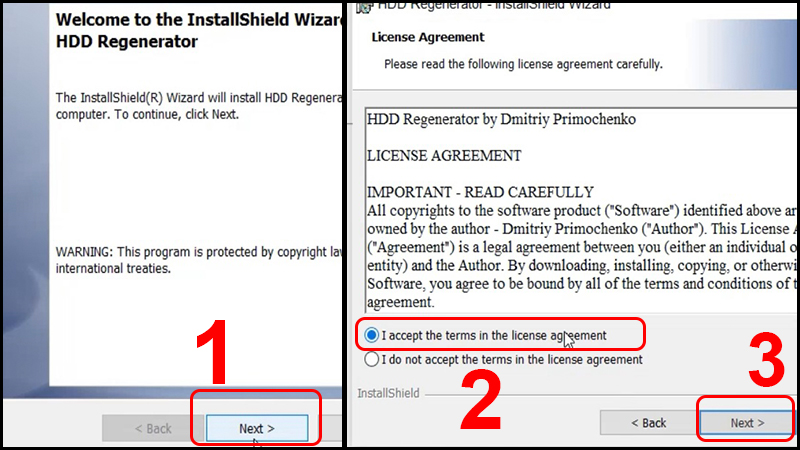
Tiến hành cài đặt phần mềm
- Bước 3: Vào Launch the program để khởi động HDD Regenerator sau khi cài đặt > Bấm Finish để hoàn tất.

Hoàn tất cài đặt HDD Regenerator
Hướng dẫn khắc phục lỗi BAD ổ cứng bằng HDD Regenerator
- Bước 1: Khởi động phần mềm HDD Regenerator > Vào Click here to repair physical bad sector on damaged drive surface under Windows (XP,Vista,7).
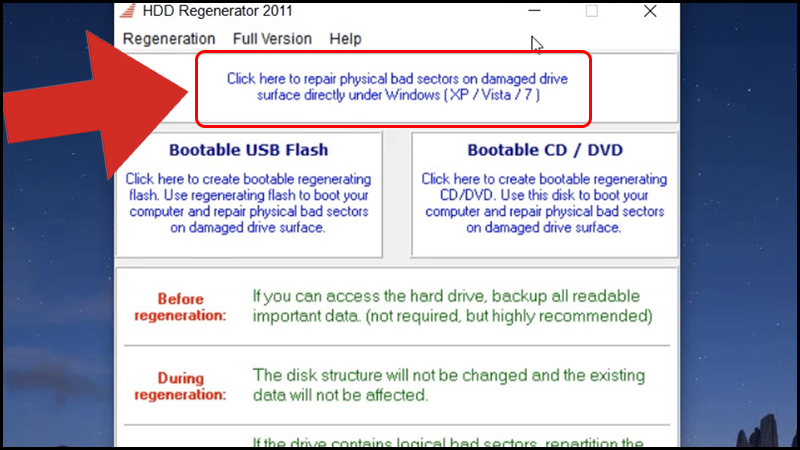
Bắt đầu sửa chữa các lỗi liên quan đến ổ cứng
- Bước 2: Bấm No tại cửa sổ thông báo hiện lên (nếu nhấn chọn Yes máy tính sẽ khởi động lại).
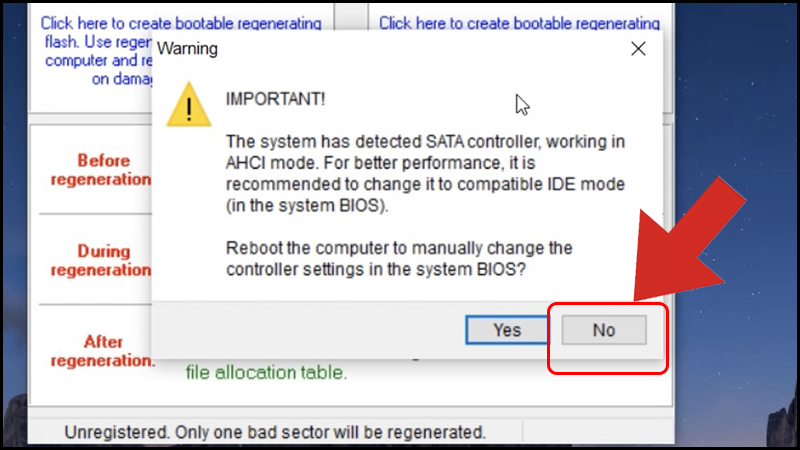
Bấm No tại ô thông báo
- Bước 3: Nhấn vào tên ổ cứng muốn sửa lỗi Bad Sector trong mục Choose driver to process > Nhấn đúp chuột vào tên ổ cứng hoặc bấm Start Process để vào sửa ổ cứng.
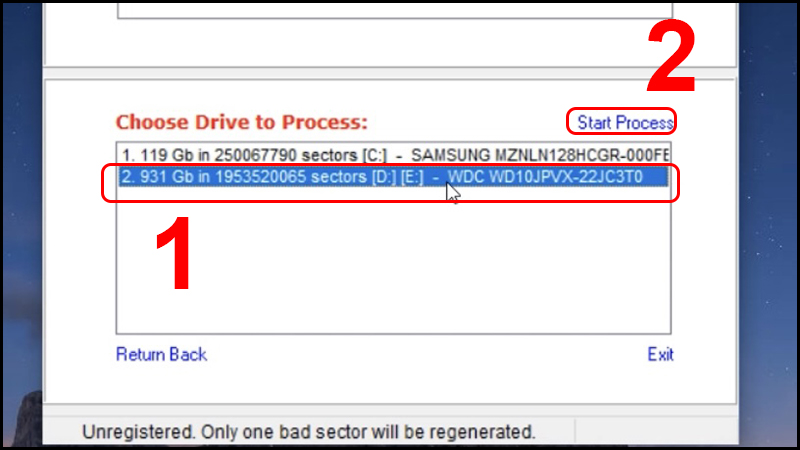
Lựa chọn đúng ổ cứng để sửa
- Bước 4: Bấm phím số 2 vào mục Enter choice > Nhấn Enter để tiếp tục.
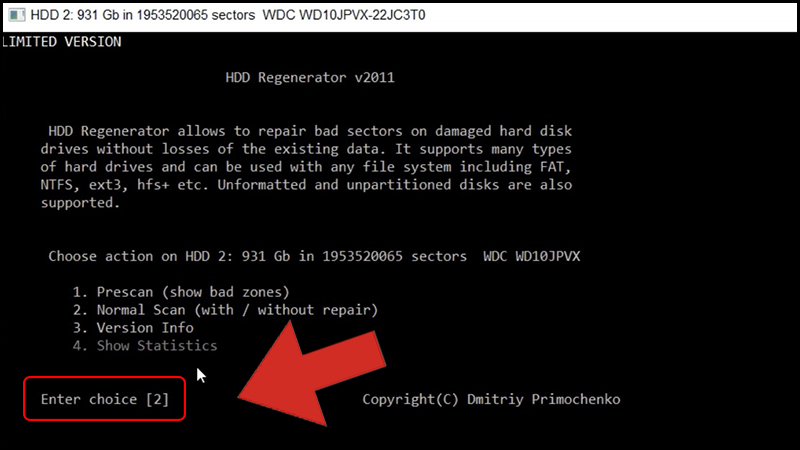
Bấm số 2 vào mục quét ổ cứng
- Bước 5: Nhấn phím 1 để phần mềm quét và chỉnh sửa lỗi ổ cứng > Ấn Enter để thực hiện.
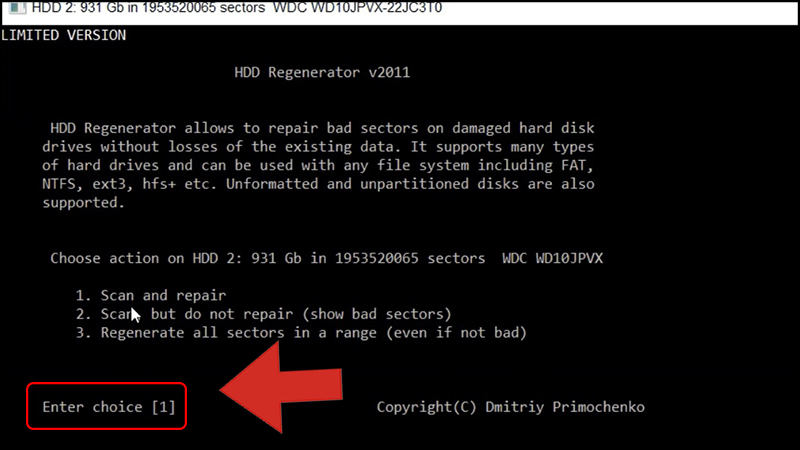
Bấm số 1 để vào mục quét và sửa lỗi
Lúc này, máy tính tự động chạy và sửa lỗi ổ cứng, quá trình thực hiện nhanh hay chậm còn tùy vào dung lượng ổ cứng và lỗi ổ cứng có nặng không. Trong quá trình quét phần mềm sẽ hiển thị phần trăm ổ cứng đã quét. Phần chữ B màu đỏ hiển thị số lỗi BAD đã quét, chữ R màu xanh hiển thị số lỗi BAD đã được khắc phục.
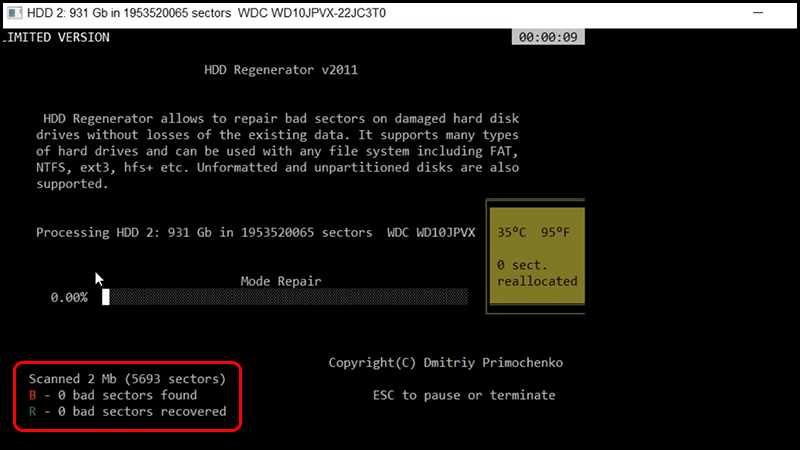
Phần mềm sẽ báo tiến trình theo thời gian thực
Sau khi quá trình khắc phục hoàn tất. Phần mềm sẽ thông báo hoàn tất với chữ D là số lần bị trì hoãn, B là số lỗi chưa được khắc phục và R là số lỗi BAD đã giải quyết.
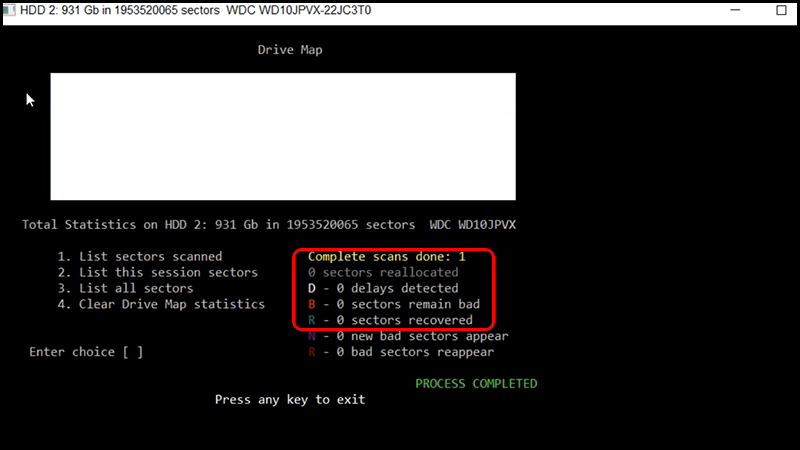
Chữ B ở phần kết thúc sẽ mang ý nghĩ khác với phần tiến trình
Hy vọng qua bài viết bạn có thể thành công khắc phục lỗi BAD ổ cứng bằng HDD Regenerator. Hẹn gặp các bạn ở những chủ đề tiếp theo của My Gear nhé!

 Tin công nghệ
Tin công nghệ
 Game
Game
 Đánh giá
Đánh giá
 Thủ thuật
Thủ thuật
 Tư vấn
Tư vấn
 Khám phá
Khám phá
 Tin khuyến mãi
Tin khuyến mãi
 Review - Video
Review - Video
 PC DIY
PC DIY
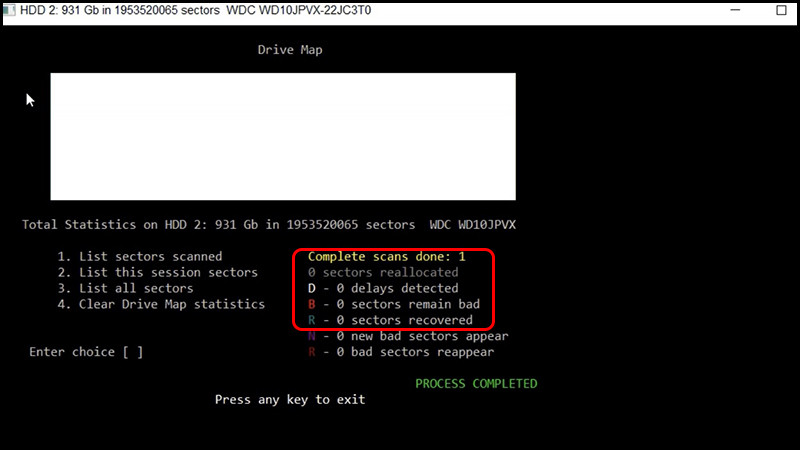



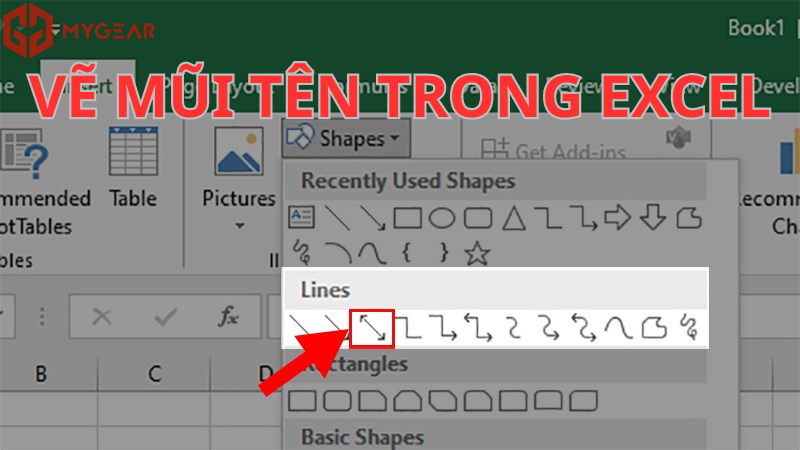
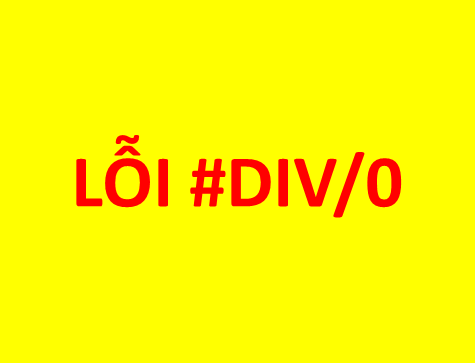








Bình luận bài viết